Stappen om een Systeemherstel uit te voeren in Windows 11

Als u fouten of crashes ondervindt, volg dan de stappen voor een systeemherstel in Windows 11 om uw apparaat terug te zetten naar een eerdere versie.
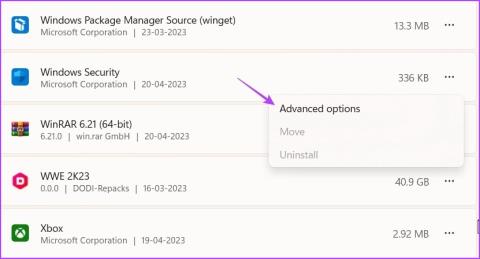
Snelle tips
Stap 1: Druk op de sneltoets Windows + I om de app Instellingen te openen.
Stap 2: Kies Apps en selecteer vervolgens Geïnstalleerde apps in het rechterdeelvenster.

Stap 3: Klik op de drie horizontale stippen naast Windows-beveiliging en kies Geavanceerde opties .

Stap 4: Klik op de knop Repareren .

Nadat het proces is voltooid, ziet u een vinkje naast de knop Repareren. Controleer of het probleem is opgelost. Als dit niet het geval is, klikt u op de knop Opnieuw instellen om de Windows Security-app opnieuw in te stellen.
Soms verstoren apps van derden de Windows Security-app, waardoor de fout optreedt. Probeer ter bevestiging het antivirusprogramma van derden uit te schakelen. Eenmaal bevestigd, verwijdert u de app en volgt u;
Stap 1: Open het Startmenu, typ Configuratiescherm en druk op Enter .
Stap 2: Kies Een programma verwijderen .

Stap 3: Klik met de rechtermuisknop op de beveiligingsapp van derden en kies Verwijderen . Volg daarna de instructies op het scherm om het verwijderingsproces te voltooien.

Krijg je nog steeds de foutmelding? Zo ja, dan moet u de Windows Security-app opnieuw installeren en opnieuw registreren.
Stap 1: Start het Startmenu, typ Windows PowerShell en kies Als administrator uitvoeren in het rechterdeelvenster.
Stap 2: Voer de volgende opdrachten één voor één uit.
Set-ExecutionPolicy onbeperkt
Get-AppXPackage -AllUsers | Foreach {Add-AppxPackage -DisableDevelopmentMode -Registreer “$($_.InstallLocation)\AppXManifest.xml”}
Set-ExecutionPolicy beperkt

Windows-beveiliging is een essentiële Windows-app. Als het probleem om welke reden dan ook begint te werken, kunt u dit probleem oplossen met behulp van de bovenstaande oplossingen.
Als u fouten of crashes ondervindt, volg dan de stappen voor een systeemherstel in Windows 11 om uw apparaat terug te zetten naar een eerdere versie.
Als je op zoek bent naar de beste alternatieven voor Microsoft Office, zijn hier 6 uitstekende oplossingen om mee aan de slag te gaan.
Deze tutorial laat zien hoe je een snelkoppeling op je Windows-bureaublad kunt maken die een opdrachtprompt opent naar een specifieke maplocatie.
Wil je niet dat anderen toegang hebben tot je computer terwijl je weg bent? Probeer deze efficiënte manieren om het scherm te vergrendelen in Windows 11.
Ontdek verschillende manieren om een beschadigde Windows-update te repareren als uw apparaat problemen ondervindt na het installeren van een recente update.
Heb je moeite om uit te vinden hoe je een video als schermbeveiliging kunt instellen in Windows 11? We onthullen hoe je dit kunt doen met behulp van gratis software die ideaal is voor meerdere video-bestandsformaten.
Word je geërgerd door de Verteller functie in Windows 11? Leer hoe je de vertellerstem op verschillende eenvoudige manieren kunt uitschakelen.
Het beheren van meerdere e-mailinboxen kan een lastige taak zijn, vooral als je belangrijke e-mails in beide inboxen ontvangt. Dit artikel legt eenvoudige stappen uit om Microsoft Outlook met Gmail te synchroniseren op PC en Apple Mac apparaten.
Hoe de versleutelde bestandssysteemfunctie in Microsoft Windows in te schakelen of uit te schakelen. Ontdek de verschillende methoden voor Windows 11.
Als je toetsenbord dubbel spaties invoert, herstart je computer en maak je toetsenbord schoon. Controleer dan je toetsenbordinstellingen.







